Today at Apple in Wallet zetten
Helaas is het nog niet mogelijk om je reparatie-afspraken op deze manier in de Wallet te zetten. Het enige wat je daarmee wel kunt doen, is ze in je agenda zetten. Met Today at Apple heb je nu iets meer mogelijkheden. Na het boeken van een afspraak zie je de optie om de afspraak in je Wallet te zetten. Daarbij kun je ook aangeven dat de kaart automatisch op basis van tijd en locatie moet verschijnen. Je kunt de QR-code bij aankomst in de winkel meteen laten scannen. De medewerkers weten dan dat je aanwezig bent en de sessie zult gaan volgen.
Hieronder zie je de stappen die je moet doorlopen om een afspraak toe te voegen. Bij de meeste sessies kun je kiezen uit meerdere data. Heb je een keuze gemaakt en je aangemeldt, dan verschijnt de kaart vanzelf in de Wallet als je op het logo hebt getikt. Je krijgt ook een paar uur van tevoren een herinnering dat je de afspraak hebt staan zodat “ik was het vergeten” geen excuus meer is.
Wil je de sessie toch niet volgen, dan zul je dat via de Apple Store-app of de website moeten doen, want het weggooien van de Wallet-kaart heeft geen effect. Er staat wel een linkje in je sessiepas voor Annuleer reservering, maar die link is niet klikbaar. KLM en NS hebben het wat dat betreft beter aangepakt, met linkjes voor meer informatie waar je wél op kunt klikken vanuit je Wallet.
Apple gebruikt de Wallet-app voor verschillende toepassingen. Zo kun je er je giftcards in terugvinden en kun je het gebruiken om reserveringen af te halen. Ook kun je er je Apple Pay-passen mee beheren en het werkt ook met de Apple Card creditcard.
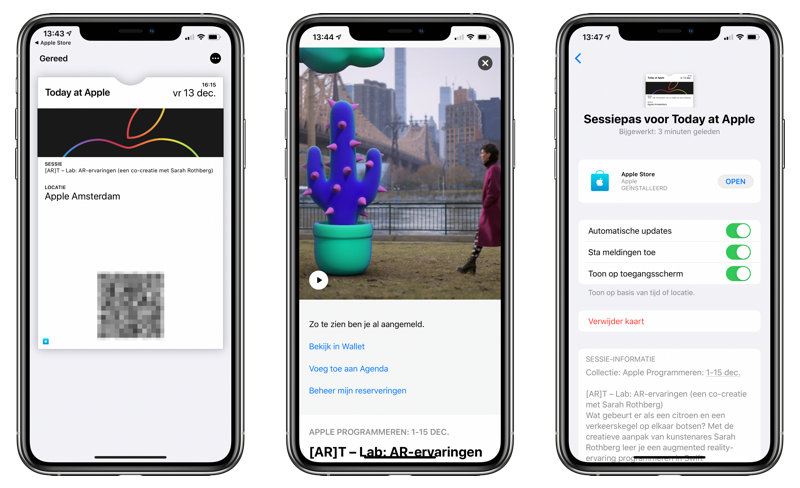
Stap 3: inchecken of aanpassingen doen
Wil je meer doen met Apple Wallet, lees dan eens ons algemene overzicht of deze handige tips:
Taalfout gezien of andere suggestie hoe we dit artikel kunnen verbeteren? Laat het ons weten!
Het laatste nieuws over Apple van iCulture
- 10 jaar Spotify’s Discover Weekly: zo personaliseer je je muziekaanbevelingen (01-07)
- Apple viert 10 jaar Apple Music met speciale Replay allertijden: zo vind je hem (30-06)
- Weekend kijktips: Smoke, Squid Game, Bolle Jos en meer (28-06)
- Weekend kijktips: The Buccaneers, Underdogs, A Minecraft Movie en meer (21-06)
- 'Spotify's duurdere Music Pro komt eraan, aanwijzingen gevonden in appcode' (20-06)
Wallet
Wallet is een standaardapp op de iPhone waarin je klantenkaarten, tickets, kortingscoupons, pinpassen en creditcards bewaart. Je kunt er ook digitale sleutels voor geschikte auto's en deursloten in bewaren. Het is een soort digitale portemonnee, vandaar de naam van de app. De Wallet-app vind je behalve op de iPhone ook op de Apple Watch, zodat je al je klantenkaarten, tickets en meer altijd bij de hand hebt. Wallet is bovendien de thuishaven van Apple Pay, de betaaldienst van Apple. Lees alles over de Wallet-app, het maken van eigen Wallet-kaarten en meer.
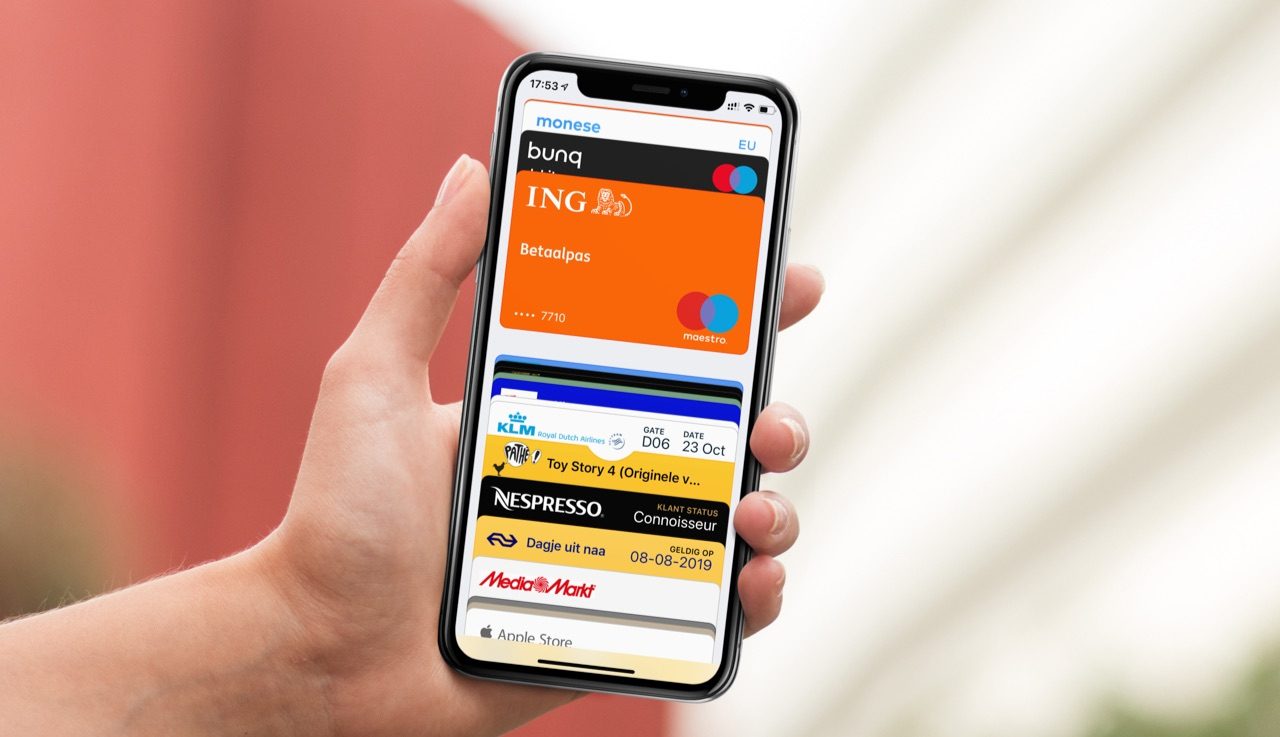
- Wallet uitleg
- Klantenkaarten en tickets toevoegen aan de Wallet-app
- Zelf Wallet-kaarten maken
- Wallet-kaarten delen
- Bonuskaart in Wallet
- Apple Pay en Wallet
- Klantenkaart-apps met Wallet
- Pakketjes volgen met de Wallet-app
- Houd je Wallet opgeruimd met deze functie
- Apple CarKey: digitale autosleutels in Wallet
- Huissleutels in Wallet
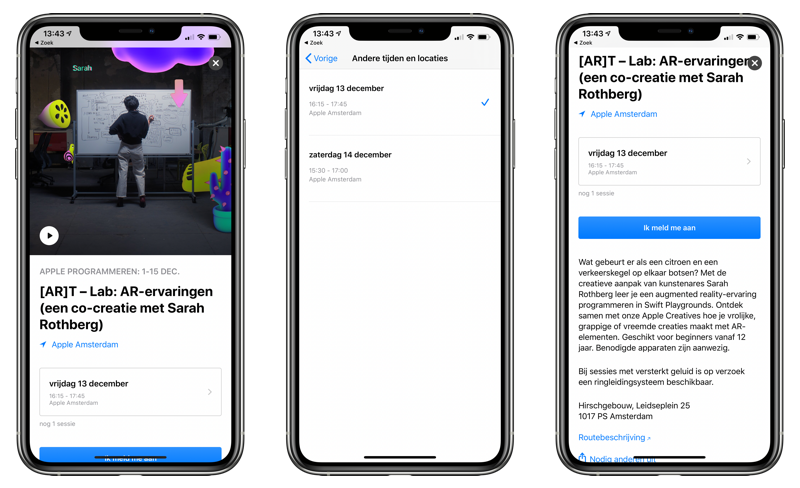
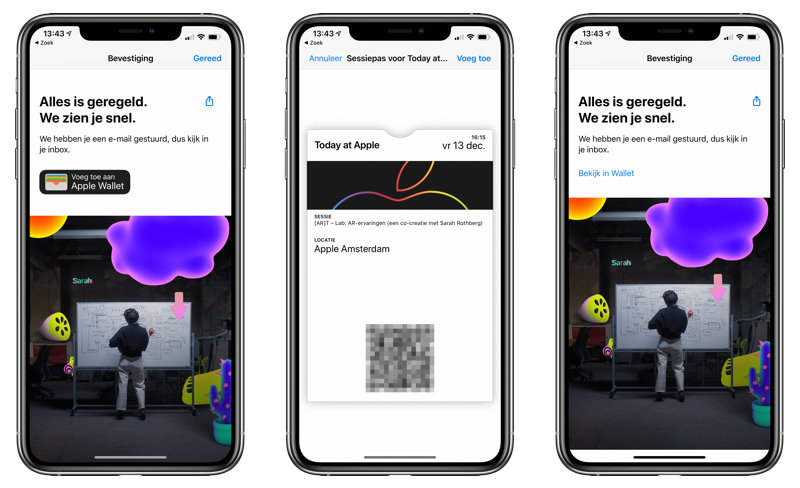
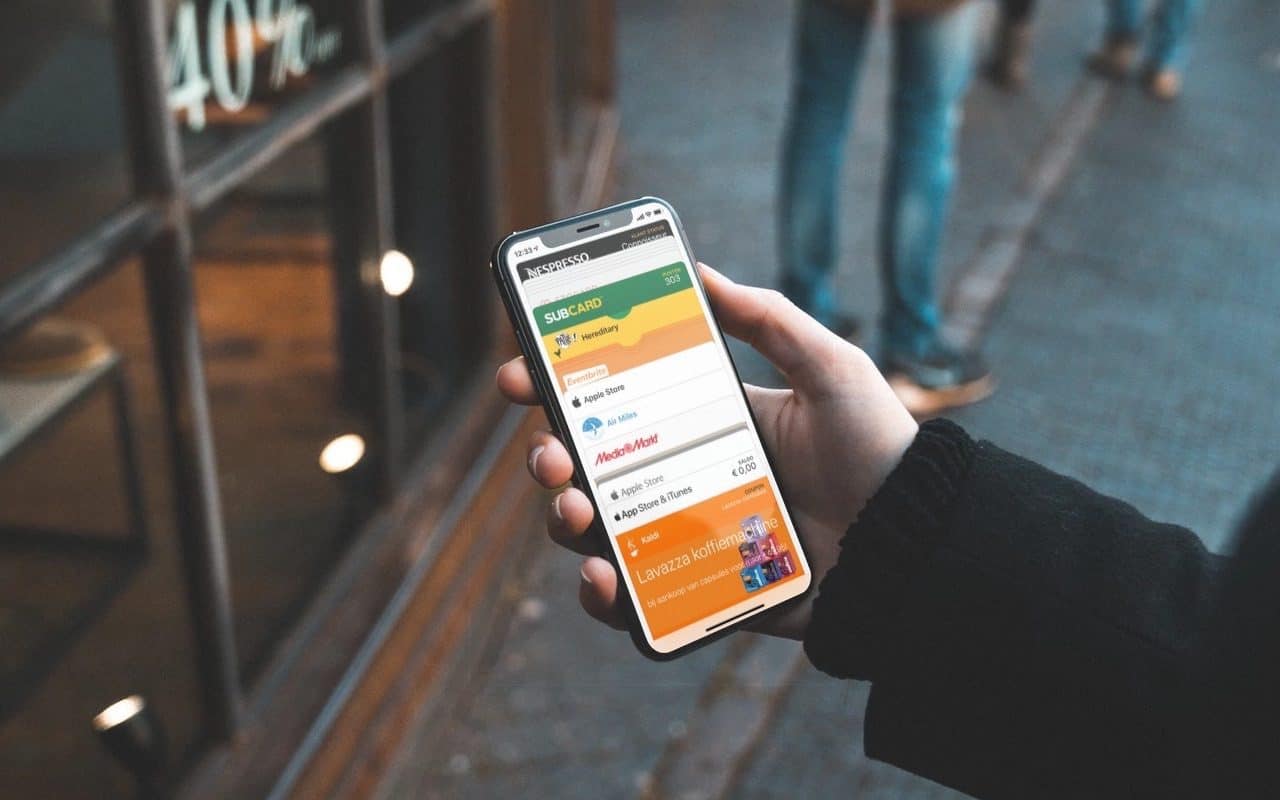
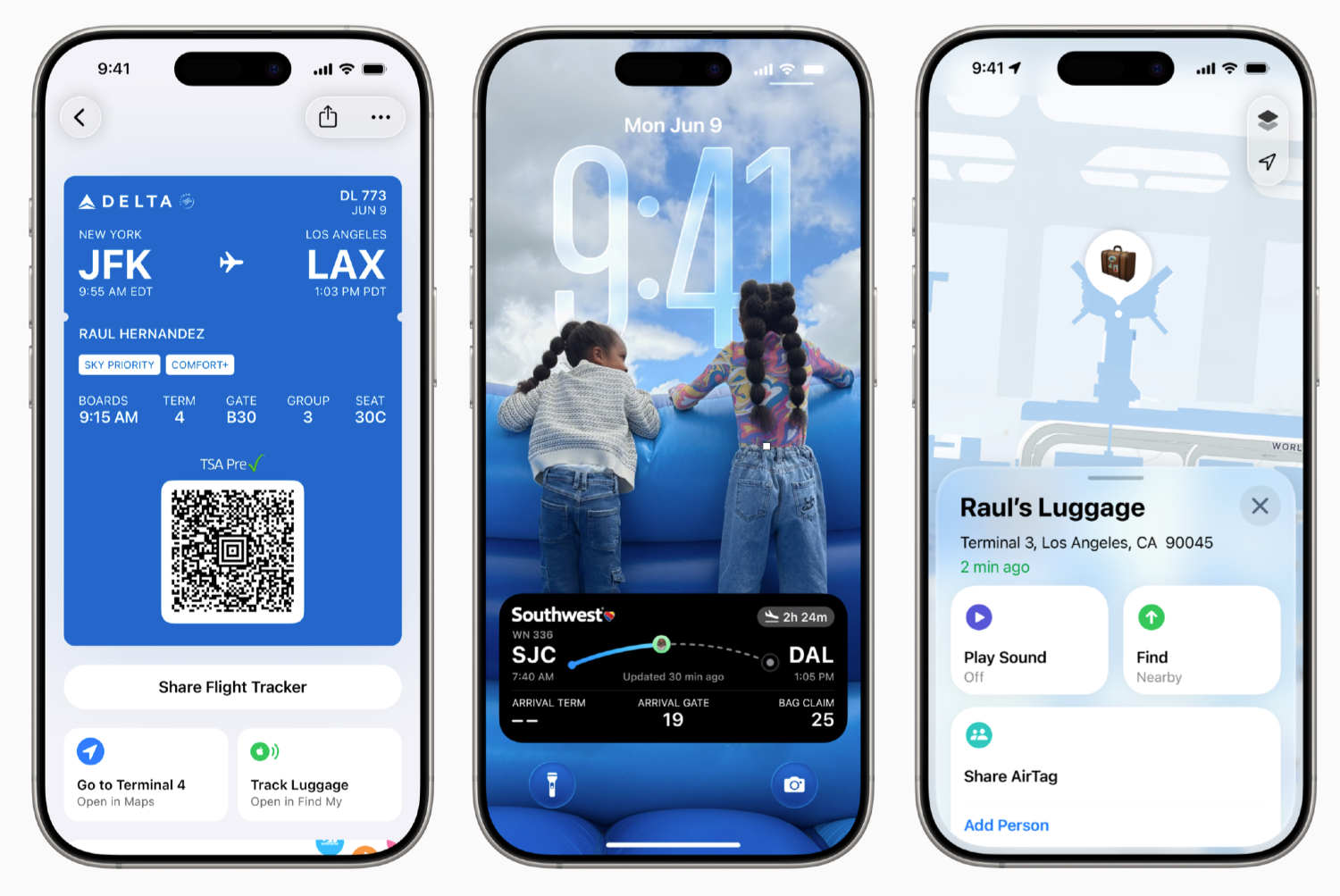



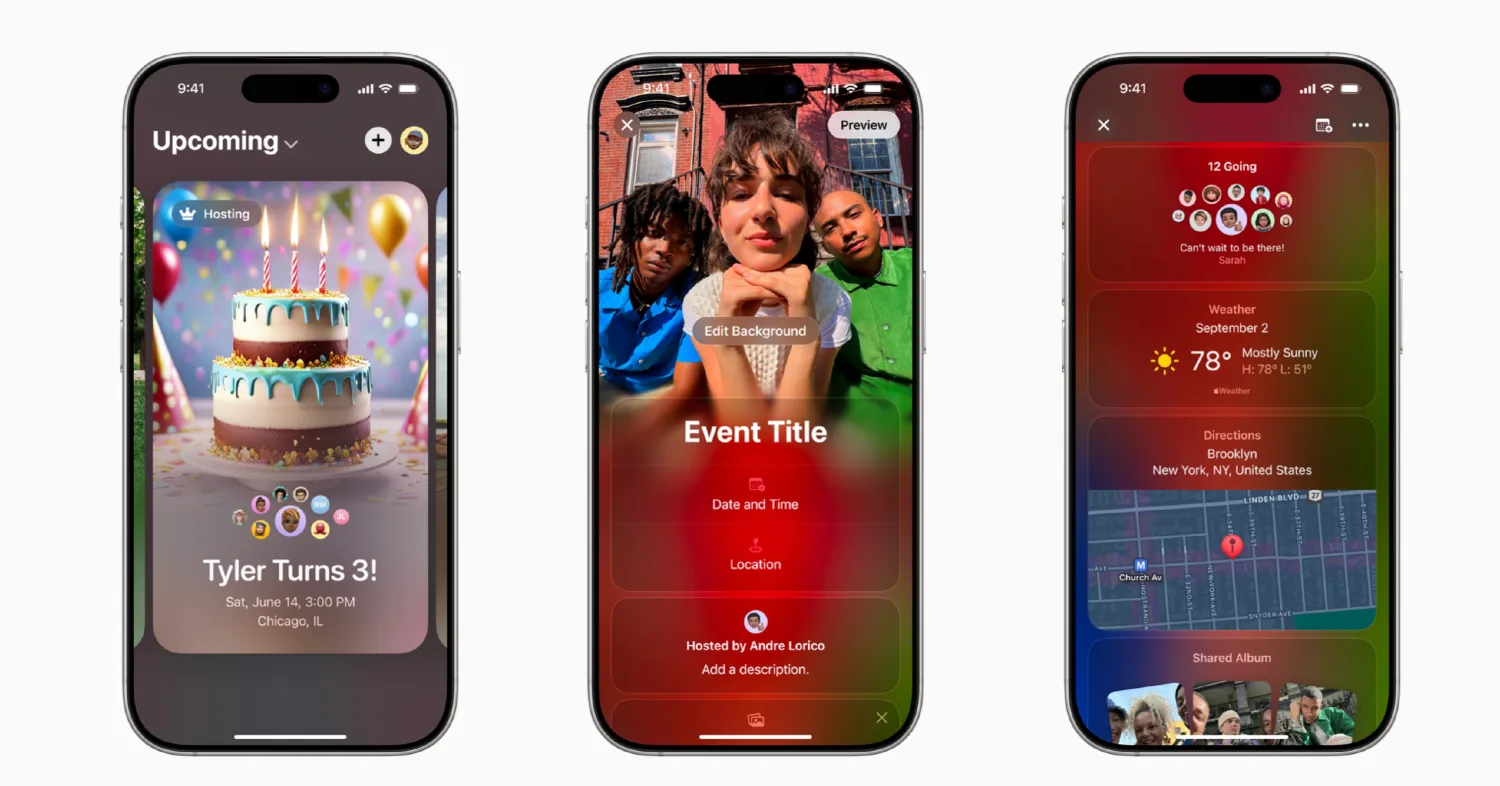
Gisteren was ik in Apple Den Haag, ik wilde meedoen met een sessie en ik melde me aan en ik zag die mogelijkheid ja.